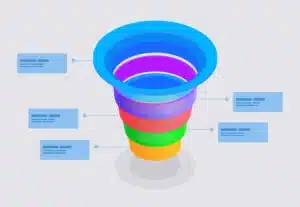В первой части знакомства мы рассмотрели что такое BI, основные компоненты Power BI и архитектуру Power BI. В этой статье мы продолжим знакомство: рассмотрим порядок работы с приложением, основные моменты при работе и недостатки системы.
Работа Power BI
В Power BI необходимо сначала подключить данные к инструменту, затем преобразовать данные, потом смоделировать данные, и только после этого визуализировать данные и при желании поделиться результатами.
Подключение данных
Вы можете подключить различные данные из различных источников данных, таких как MySQL Server, MySQL, Oracle и т.д. двумя способами: загрузить файл в Power BI или импортировать файл в Power BI.
Загрузка файла в Power BI
Подключитесь к данным в рабочей книге, чтобы вы могли создавать для них отчеты и информационные панели Power BI.
Импорт файла в Power BI
Чтобы просмотреть свой файл, вам нужно будет получить его в Power BI, и вы сможете взаимодействовать с ним так же, как и в случае с Excel Online.
Преобразование данных
После загрузки данных вы можете преобразовать их в соответствии с вашими потребностями. Это можно сделать с помощью меню Transform. Оно содержит набор операций, таких как перевернуть строки, подсчитать строки, переименовать, заменить значения и ошибки, развернуть и развернуть столбцы и т.д.
Моделирование данных
В Power BI desktop вы можете добавить некоторые функции, вычисления, взаимосвязи, меры и т.д. к вашим данным для лучшей визуализации и аналитики, чтобы их можно было использовать для понимания бизнеса. Вы даже можете написать запрос к своим файлам, чтобы выполнять различные задачи за короткий промежуток времени.
Визуализация данных
Здесь вы можете создавать отчеты, информационные панели и т.д. на основе смоделированных данных и в зависимости от требований компании. Создание отчетов может быть выполнено различными способами, вам нужно выбрать любое поле из CSV-файла или файла данных, а затем выбрать инструмент, который вы хотите применить к данным, чтобы создать нужный отчет. Вы можете использовать различные инструменты и даже эффективно добавить пользовательскую визуальную галерею.
Совместное использование созданных отчетов
С помощью Power BI Services вы можете безопасно поделиться или опубликовать свои отчеты и настроить автоматическое обновление данных. Это можно сделать с помощью меню Publish. Это обеспечивает аналитику тенденций и показателей практически в режиме реального времени для всех желающих.
Недостатки Power BI
К недостаткам/недостаткам использования Power BI относятся:
- Ограничение доступа
Приборные панели и отчеты доступны только тем пользователям, которые вошли в систему с одним и тем же адресом электронной почты.
- Импорт данных в режиме реального времени.
Power Bl не будет смешивать импортированные данные, доступ к которым осуществляется через соединения в режиме реального времени.
- Ограничение размера файла.
Power Bi не может принимать zip-файлы, сжатые данными базы данных X-velocity in-memory. Power BI также не может импортировать файлы размером более 1 ГБ.
- Ограничение параметров
Приборные панели не принимают и не передают параметры пользователя, учетной записи или других сущностей.
- Ограничения подключений в режиме реального времени
Существует очень мало источников данных, которые позволяют подключаться к отчетам и информационным панелям Power BI в режиме реального времени.
Основные моменты Power BI
Power BI позволяет анализировать данные и предоставлять полезную информацию, которая помогает руководителям компаний и менеджерам принимать необходимые бизнес-решения.
Power BI – это инструмент бизнес-аналитики и визуализации данных, который помогает импортировать данные из различных источников данных.
Наиболее важными элементами Power BI являются:
- рабочий стол Power BI
- сервис Power BI
- шлюз данных Power BI
- сервер отчетов Power BI
- конструктор отчетов Power BI
- мобильные приложения Power BI
Важные источники данных, используемые в Power BIare Excel (.xlsx, xlxm), Comma Separated Value (.csv), Power BI Desktop (.pbi)(.pbi – расширение файла), базы данных в облаке, базы данных на месте.
Визуализация, наборы данных, приборная панель, отчеты, плитки – важные строительные блоки, используемые в Power BI. Более подробную информацию можно найти здесь.
Это приложение было изначально задумано Тьерри Д’Эрсом и Амиром Нетцем из команды SQL Server Reporting Services в Microsoft.
Вы можете преобразовывать данные после загрузки на рабочий стол Power Bi, а также выполнять моделирование данных путем добавления мерных или вычисляемых столбцов, таких как условный столбец, индексный столбец или пользовательский столбец и т. д.
Важными компонентами архитектуры Power BI являются:
- Интеграция данных
- Обработка данных
- Представление данных
DAX – это язык формульных выражений, который называется (DAX) и может использоваться с различными инструментами визуализации, такими как Power BI.
Power BI предлагает полные приборные панели для анализа, в то время как Tableau позволяет проводить только специальный анализ.
Power BI используется PMO – менеджерами проектов и портфолио, бизнес-аналитиками и аналитиками данных, ИТ-командой, ИТ-специалистами и т.д.
Самым большим недостатком Power Bi является то, что он не принимает файлы размером более 1 ГБ и zip-файлы, которые сжимаются данными базы данных X-velocity in-memory.
Надеюсь, эта статья поможет вам разобраться с Power BI в деталях. Чтобы узнать больше о Power BI, пожалуйста, оставайтесь с нами.
Большое спасибо, что прочитали эту статью. Хорошего дня!